Citrix Receiver y Citrix Workspace han sido una aplicación de referencia para muchos usuarios de Mac para un acceso remoto fluido a escritorios virtuales, aplicaciones y datos. Si bien Citrix Workspace es la versión posterior de Citrix Receiver, puede haber ocasiones en las que solo necesite desinstalar ambas aplicaciones para liberar espacio de almacenamiento en su computadora.
Desinstalar Citrix Receiver/Workspace de su Mac implica algo más que eliminar la aplicación principal. Sí, los archivos de soporte ocultos pueden permanecer y afectar el almacenamiento y el rendimiento del sistema. Entonces, hoy discutiremos el proceso paso a paso para eliminar completamente Citrix Receiver o Citrix Workspace de Mac, ya sea mediante el método manual o mediante una potente herramienta de limpieza de Mac. ¡Sigue leyendo para saber más!
Por qué necesita desinstalar completamente Citrix Workspace en Mac
Hay varias razones por las que es posible que desee desinstalar Citrix Workspace de su Mac. Esto incluye lo siguiente;
1. Optimización del espacio en disco:
Citrix Workspace puede ocupar una cantidad significativa de espacio en el disco de su Mac, especialmente si ya no lo usa o ha cambiado a soluciones alternativas.
2. Mejora del rendimiento:
Eliminar el software no utilizado, como Citrix Workspace, puede ayudar a mejorar el rendimiento general de su Mac al liberar recursos del sistema.
3. Preocupaciones de seguridad:
Como cualquier software, Citrix Workspace puede tener vulnerabilidades que podrían comprometer la seguridad de su Mac. Desinstalarlo garantiza la eliminación de cualquier riesgo potencial.
4. Cambiar a una solución de escritorio virtual diferente:
Si ya no utiliza Citrix Workspace y ha migrado a una solución de escritorio virtual diferente, desinstalar completamente Citrix Workspace puede ayudar a ordenar su sistema y eliminar cualquier software innecesario que pueda comprometer el funcionamiento de la nueva solución de escritorio virtual que desea utilizar.
Parte 1: La manera fácil de desinstalar Citrix Receiver/Workspace y los archivos de soporte en Mac
Si desea desinstalar Citrix Receiver o Workspace sin esfuerzo, no se preocupe. Todo lo que necesitas es un software de limpieza de Mac eficaz como Macube Cleaner. Limpiador Macube es una herramienta integral que no solo te ayuda a desinstalar aplicaciones sino que también optimiza el rendimiento de tu Mac con unos pocos clics. La herramienta ofrece una amplia gama de funciones, que incluyen limpieza inteligente, desinstalador, buscador de múltiples imágenes, privacidad y muchas más que le permiten eliminar completamente archivos y aplicaciones no deseados de su sistema Mac. Además, gracias a su sencilla interfaz, no es necesario ser un experto en tecnología para poder navegar por esta interfaz de software. Y a diferencia de la herramienta de limpieza habitual de Mac, hace el trabajo bastante rápido.
Descargar gratis Descargar gratis
Características Principales
- Desinstale aplicaciones: elimine fácilmente aplicaciones no deseadas, incluido Citrix Workspace, junto con sus archivos y carpetas asociados.
- Limpieza profunda: escanee su Mac en busca de archivos, caché, registros y duplicados innecesarios, lo que le permitirá liberar valioso espacio en el disco.
- Protección de la privacidad: proteja sus datos confidenciales eliminando de forma segura archivos, historial de navegación y registros de chat.
- Optimización de inicio: administre sus elementos de inicio para aumentar la velocidad de inicio y el rendimiento general de su Mac.
Ahora, veamos paso a paso el proceso de uso de Macube Cleaner para desinstalar Citrix Receiver of Workspace en Mac.
Paso 1: Descargue e instale Macube Mac Cleaner
Comience descargando e instalando Macube Cleaner desde el sitio web oficial. Una vez que se complete la instalación, inicie la aplicación.
Paso 2: escanear computadora Mac
En la interfaz de Macube Mac Cleaner, haga clic en la pestaña "Desinstalador" en el lado izquierdo. Luego, haga clic en Escanear.

Paso 3: desinstalar Citrix Receiver o Workspace
Una vez completado el análisis, seleccione Citrix Receiver o Workspace como la aplicación preferida que desea eliminar y seleccione los archivos sobrantes.

Finalmente, haga clic en el botón "Limpiar" para eliminar la aplicación seleccionada y sus archivos para liberar espacio en el disco de su Mac.

Parte 2: Cómo desinstalar Citrix Receiver en Mac manualmente
Si prefiere desinstalar Citrix Workspace manualmente, puede seguir estos pasos:
- Salga de Citrix Receiver y todos los procesos asociados. Puede utilizar Activity Monitor para asegurarse de que finalicen todos los procesos de Citrix Receiver.
- Localice el archivo de instalación de Citrix Receiver (normalmente en la carpeta Descargas) y haga doble clic en él.
- En la ventana de instalación, haga clic en "Desinstalar Citrix Workspace".
- Ahora, siga las instrucciones en su pantalla para continuar con el siguiente paso.
- Después de desinstalar Citrix Receiver, abra Finder y presione "Shift + Comando + G" para abrir la ventana "Ir a carpeta".
- Ingrese las siguientes rutas de archivo en el cuadro, una a la vez, y elimine los archivos correspondientes:
- ~/Biblioteca/Soporte de aplicaciones/com.citrix.receiver.helper
- ~/Biblioteca/Soporte de aplicaciones/com.citrix.receiver.nomas
- ~/Biblioteca/Soporte de aplicaciones/com.citrix.UninstallReceiver.mac
- ~/Library/Caches/com.citrix.UninstallReceiver.mac
- ~/Library/Caches/com.citrix.AuthManagerMac
- ~/Library/Caches/com.citrix.receiver.helper
- ~/Library/Caches/com.plausiblelabs.crashreporter.data/com.citrix.receiver.nomas
- ~/Biblioteca/Registros/Desinstalador de Citrix Receiver
- ~/Library/Preferences/com.citrix.receiver.safariadapter.plist
- Vacíe su Papelera para eliminar permanentemente los archivos.
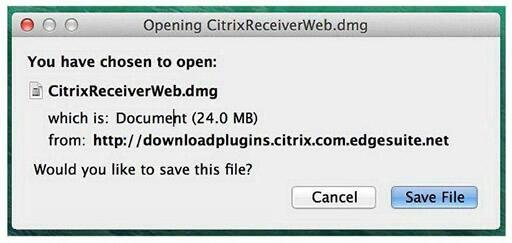
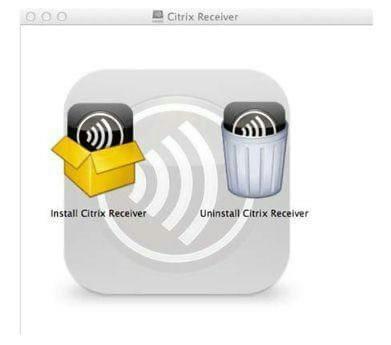
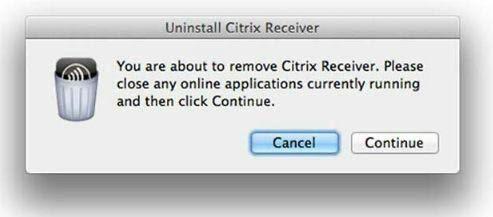
Parte 3: Cómo desinstalar Citrix Workspace en Mac manualmente
Si utiliza Citrix Workspace en lugar de Citrix Receiver, siga estos pasos para desinstalarlo manualmente:
- Salga de Citrix Workspace y todos sus procesos asociados.
- Abra Finder y navegue a las siguientes ubicaciones:
- /Aplicaciones/Citrix Workspace.aplicación
- ~/Biblioteca/Soporte de aplicaciones/Citrix Receiver - CitrixID
- ~/Biblioteca/Soporte de aplicaciones/Citrix Receiver - Configuración
- ~/Biblioteca/Soporte de aplicaciones/Citrix Receiver - Módulo
- ~/Library/Preferences/com.citrix.receiver.nomas.plist
- ~/Library/Preferences/com.citrix.receiver.nomas.plist.lockfile
- ~/Library/Preferences/com.citrix.ReceiverFTU.AccountRecords.plist
- ~/Library/Preferences/com.citrix.ReceiverFTU.AccountRecords.plist.lockfile
- /Biblioteca/Complementos de Internet/CitrixICAClientPlugIn.plugin
- /Library/LaunchAgents/com.citrix.AuthManager_Mac.plist
- /Library/LaunchAgents/com.citrix.ServiceRecords.plist
- Elimine los archivos y carpetas correspondientes de las ubicaciones mencionadas anteriormente.
- Vacíe su Papelera para eliminar permanentemente los archivos.
Preguntas Frecuentes
P: ¿Por qué no puedo desinstalar Citrix Workspace en Mac?
Si encuentra algún problema al desinstalar Citrix Workspace, como un mensaje de error o que la aplicación no aparece en la lista de desinstalación, intente reiniciar su Mac e intentar el proceso de desinstalación nuevamente. Si el problema persiste, puede utilizar una herramienta confiable de limpieza de Mac como Macube Mac Cleaner para eliminar Citrix Workspace y sus archivos asociados.
P: ¿Cómo elimino Citrix Workspace de la barra de menú de Mac?
Para eliminar Citrix Workspace de la barra de menú de Mac, debe hacer lo siguiente;
- Haga clic en el icono de Citrix Workspace en la barra de menú.
- En el menú desplegable, seleccione "Preferencias".
- En la ventana de Preferencias, navegue hasta la pestaña "General".
- Desmarque la opción "Mostrar icono del espacio de trabajo en la barra de menú".
- Cierre la ventana de Preferencias.
El icono de Citrix Workspace ya no debería aparecer en la barra de menú de su Mac.
Para Concluir
En el artículo anterior, profundizamos en los métodos manuales y automáticos para desinstalar Citrix Receiver y Workspace de Mac. Entonces, ya sea que esté buscando utilizar una herramienta de desinstalación de terceros dedicada o no, solo necesita seguir los pasos descritos para completar la tarea sin problemas.
